微信怎么和好友共享屏幕?当许多人在使用QQ时,他们发现了共享屏幕这一实用的功能,这一功能允许用户与其他人实时共享自己的屏幕内容。微信作为一款同样广泛使用的通讯软件,是否也具备屏幕共享的功能呢?许多微信用户都曾好奇地探寻过这个问题的答案。接下来就和浏览器之家小编一起看看微信怎么和好友共享屏幕的攻略吧!内容十分详细,希望对你有所帮助。
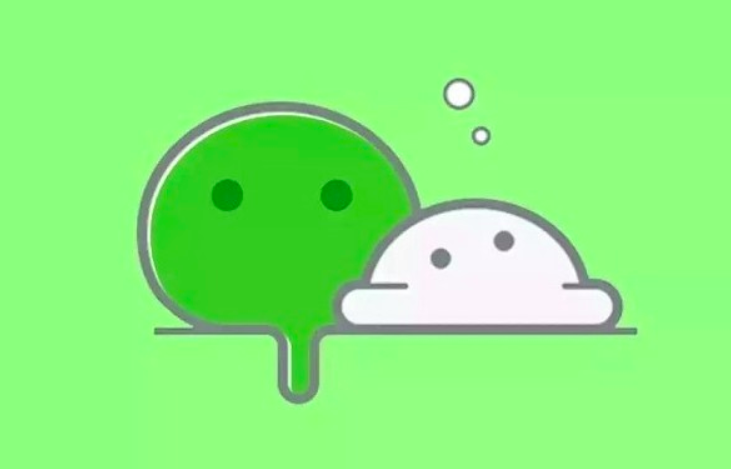
微信和好友共享屏幕的方法教学
答案:“可以”,但“此共享”非“彼共享”,需要借助电脑版微信来实现“共享”。
1.如果用户想要使用电脑版微信的“群语音通话”功能“共享屏幕”,首先需要点击电脑桌面上的“微信”图标,运行“电脑版微信”。
2.运行“电脑版微信”以后,随便打开一个微信社群,在聊天对话框找到“电话”标识,点击即可发起与群成员之间的语音通话请求。
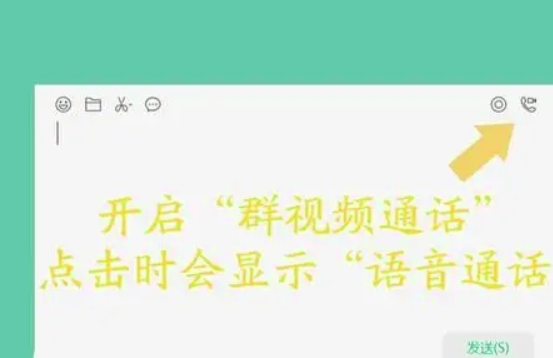
3.开启“群语音通话”过程中需要选择参与通话的群成员。

4.选中乘员以后,选择“确认”,之后微信会自动建立通话,建立通话后在通话界面的底部会显示出一排功能,其中有一项名为“共享屏幕”。
5.此时点击“共享屏幕”,会弹出一个菜单,选择需要“共享的画面”。
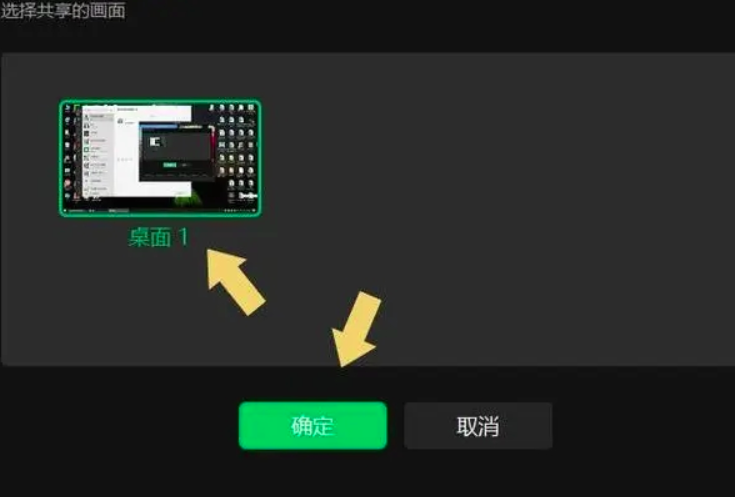
6.共享的屏幕一般不需要调整,直接点击“确定”,此时就开始屏幕共享了,参与语音通话的群成员就可以看到用户主动共享的屏幕画面了。
7.如果用户想要更换共享的画面或关闭共享,可再次点击“共享屏幕”选项,根据需求选择对应的选项即可。
以上就是浏览器之家小编为大家带来的微信怎么和好友共享屏幕-和好友共享屏幕的方法教学的攻略了,希望对你的软件使用有所帮助!


























